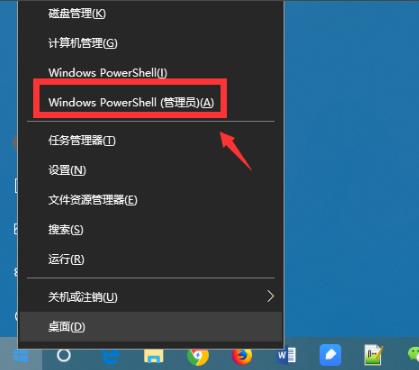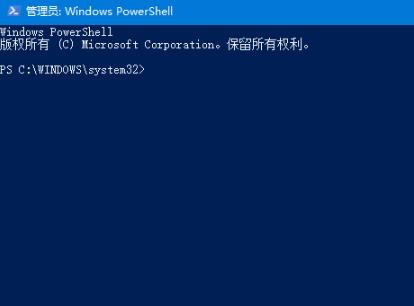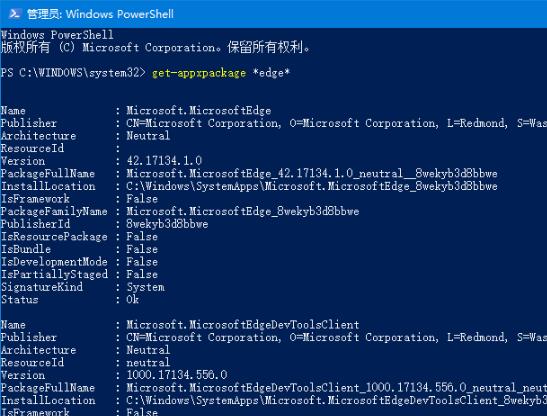edge浏览器怎么卸载_edge浏览器卸载方法
小伙伴们在电脑上都会有自己使用习惯的浏览器,这个时候win10自带的edge浏览器就显得比较多余了,那么该怎么把他卸载呢?下面就一起来看看详细的方法吧。
edge浏览器怎么卸载:1、右击左下角开始,点击“windows powershell(管理员)”。
2、进入蓝色命令界面。
3、输入代码 get-appxpackage *edge*,查找edge包。
4、在edge包中找到 packagefullname,选中并复制。
5、接着输入命令 Remove-appxpackage 和 packagefullname包名,用来移除edge包。
6、按下回车后进入win10系统的microsoft edge中将其移除即可。
还有其他问题的小伙伴可以看看【Microsoft Edge浏览器常见问题】了解更多有关win10edge浏览器的问题~